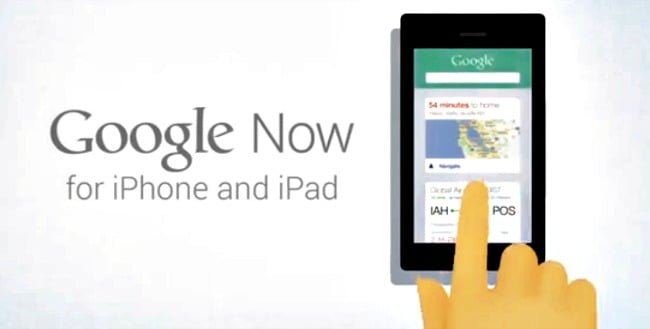Imaginez un assistant personnel qui soit à votre écoute et qui affiche des informations personnalisées tout au long de la journée en fonction de l’endroit où vous vous trouvez et de vos habitudes .. Bienvenue dans Google Now !
Activez l’assistant
En français, Google Now se nomme Recherche Google. Installez l’application sur votre smartphone ou votre tablette depuis le PlayStore. Appuyez sur Ouvrir et Suivant pour obtenir un résumé de ses possibilités. Cliquez sur Oui,j’accepte (l’appli a besoin d’accéder à de nombreuses données personnelles) et activez la localisation sur votre mobile. Déroulez la page vers le bas et appuyez sur Afficher des exemples de cartes dans la partie Météo. Appuyez sur Paramètres Météo, cochez les trois premières options et touchez l’icône Météo.
Accédez aux paramètres
Déroulez la page vers le bas et masquez les exemples de cartes. Appuyez sur l’icône des paramètres (formée de trois carrés superposés) et sur Actualiser. Recherche Google devrait commencer à vous proposer des infos personnalisées. Par exemple, l’appli affiche l’état de la circulation entre mon lieu de travail et mon domicile. Il est possible de paramétrer finement ce parcours en appuyant sur l’icône en haut à droite de l’écran. Vous pouvez modifier les adresses et sélectionner votre mode de transport favori.
Faites progresser l’assistant
Pour que cet assistant personnel soit efficace, vous devez le laisser ouvert en tâche de fond et activez l’historique Web en appuyant sur l’icône des paramètres puis sur Paramètres. Dans la section Confidentialité et comptes, placez l’interrupteur Historique Web en position Oui. Revenez en arrière, appuyez sur Recherche sur le téléphone et cochez les applis dont les données seront accessibles à l’assistant Google Recherche. Plus vous l’alimentez en données et plus ses informations se révéleront pertinentes.
Profitez de toute la puissance de la recherche textuelle et vocale
Vous recherchez une info sur le Web ou un document présent sur votre tablette ou mobile? Accédez à l’assistant Recherche Google et appuyez sur la zone de saisie Rechercher. Formulez votre requête à l’aide du clavier virtuel. Les premiers résultats sont ceux émanant du Web. Repérez le menu inférieur, faites-le défiler et appuyez sur Téléphone pour afficher les résultats contenus dans le mobile (prénom, adresse, titre d’une chanson, etc.). Ce même menu permet d’afficher des résultats de toutes sortes: images, actualités, applis, blogs, etc. Pour effectuer une recherche vocale, appuyez sur l’icône en forme de micro et parlez.
Trop bavard ?
Depuis la page d’accueil de l’appli Recherche Google, appuyez sur l’icône des paramètres en bas à droite et sur Paramètres. Ce menu permet de désactiver l’affichage des cartes et l’envoi de notifications si vous trouvez l’assistant trop bavard. Utilisez la section Mes infos pour modifier l’adresse de votre domicile ou celle de votre travail, Confidentialité pour désactiver l’historique Web.